
NộI Dung
Sau khi ra mắt fiasco, người chơi Steam cuối cùng cũng có thể lao vào vũ trụ sinh tồn hành động của Metal Gear sống sótvà như thường lệ, đám đông PC không hoàn toàn hài lòng khi chơi game như dự định.
Nếu bạn có giàn khoan mạnh mẽ yêu cầu tăng tốc độ khung hình và chạy ở độ phân giải cao hơn, có một cách để mở khóa nắp FPS trong Metal Gear sống sót và thực sự nhấn ga. Tất nhiên, tùy chọn này không có sẵn trong menu trong trò chơi, nhưng có thể được đặt bằng cách sửa đổi tệp văn bản chứa Metal Gear sống sót cài đặt đồ họa.
Mở khóa nắp 60 FPS Metal Gear sống sót
Trước tiên, bạn cần điều hướng đến thư mục Steam chứa các cài đặt đồ họa cho Metal Gear sống sót, điều này không chính xác trực quan vì Steam sử dụng mã được đánh số trong các thư mục của họ.
Con đường bạn đang tìm kiếm là C: Tệp chương trình (x86) Steam userdata (Hồ sơ người dùng của bạn) 543900 local. Điều này có thể trông khác trên máy của bạn, vì phân đoạn "(Hồ sơ người dùng của bạn)" của đường dẫn tệp có thể sẽ là một chuỗi số dài thay vì tên.
Nếu thư mục Steam của bạn ở một vị trí khác, bạn có thể lấy chúng nhanh chóng bằng cách nhấp chuột phải Metal Gear sống sót trong thư viện của bạn, chọn Thuộc tính, rồi bấm Duyệt Tệp cục bộ ở đầu tab Tệp cục bộ.
Khi cuối cùng bạn đến địa điểm 543900 local, bạn đang tìm kiếm một tệp có tên SSD_GRAPHICS_CONFIG đâu đó trong thư mục đó. Tuy nhiên, trong một số trường hợp, bạn sẽ không thấy nó - tập tin này có thể không xuất hiện nếu bạn chưa thay đổi bất kỳ cài đặt đồ họa nào trong trò chơi.

Tôi phải làm gì nếu tập tin bị thiếu?
Nếu tập tin không có ở đó, tải lên Metal Gear sống sót'S chiến dịch chơi đơn và nhấn Escape để hiển thị menu chính, sau đó điều hướng đến Tùy chọn màn.
Chọn Cài đặt đồ họa và sau đó thay đổi bất kỳ tùy chọn đồ họa có sẵn nào, như nâng cấp họa tiết hoặc ánh sáng (không quan trọng bạn thay đổi gì, miễn là có gì đó thay đổi).
Lựa chọn được, sau đó nhấn Enter trên Vâng và Vâng một lần nữa để lưu các thay đổi, điều này sẽ buộc tệp SSD_GRAPHICS_CONFIG được tạo trong thư mục đó.
Sửa đổi tệp đồ họa
Khi bạn truy cập C: Program Files (x86) Steam userdata (Hồ sơ người dùng của bạn) 543900 local và cuối cùng thấy tệp SSD_GRAPHICS_CONFIG, bấm chuột phải vào tệp đó và chọn tùy chọn để mở bằng trình soạn thảo văn bản cơ bản như Notepad (không làm bất cứ điều gì với các công cụ chỉnh sửa ưa thích như Word, vì điều này sẽ làm hỏng mọi thứ).
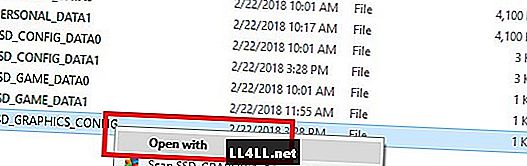
Sẽ có một mớ hỗn độn dài của văn bản trên một dòng không thể đọc được. Bạn đang tìm kiếm mục nhập có nhãn r fram Cả_control. Nếu bạn gặp khó khăn khi tìm nó bằng cách cuộn, chỉ cần nhấn CTRL + F để hiển thị hộp tìm kiếm và tìm kiếm "tốc độ khung hình" để chuyển ngay đến mục.
Bên cạnh mục r fram Cả_control, xóa văn bản đọc "Tự động" và thay đổi nó thành "Biến" thay vào đó (hãy chắc chắn để lại dấu ngoặc kép trong trường hợp này). Sau đó lưu tệp và khởi động lại Metal Gear sống sót để mở khóa tốc độ khung hình của trò chơi.

Hãy nhớ rằng từ thời điểm này trở đi, thay đổi bất kỳ cài đặt nào từ menu trong trò chơi sẽ ghi tập tin này, vì vậy bạn sẽ phải quay lại thủ công và điều chỉnh lại để giữ tốc độ khung hình không bị khai thác.
Cần bất kỳ trợ giúp khác với trò chơi mashup sinh tồn này? Kiểm tra khác của chúng tôi Metal Gear sống sót hướng dẫn ở đây:
- Hướng dẫn mở khóa lớp
- Hướng dẫn thực phẩm và nước
- Hướng dẫn cho người mới bắt đầu Chiến lược sinh tồn
- Hướng dẫn sử dụng năng lượng KUB